
Mundarija:
- Muallif John Day [email protected].
- Public 2024-01-30 13:29.
- Oxirgi o'zgartirilgan 2025-01-23 15:14.
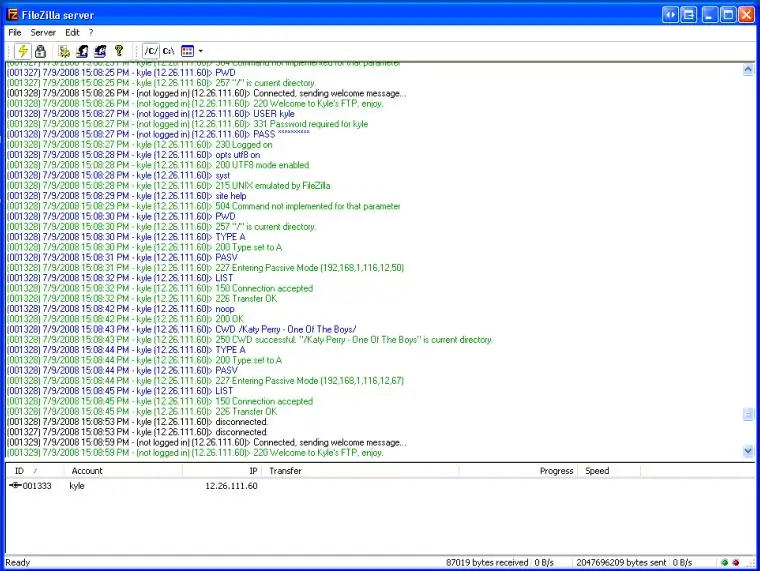
1. FTP -server nima?
2. Nega men uni yaratmoqchiman? 1. Fayllarni uzatish protokoli (FTP) - bir kompyuterdan ikkinchisiga tarmoq orqali, masalan, Internet orqali ma'lumotlarni uzatish uchun ishlatiladigan tarmoq protokoli. FTP-bu TCP-ga asoslangan har qanday kompyuter tarmog'i orqali fayllarni almashtirish va boshqarish uchun fayl uzatish protokoli. FTP mijozi ushbu serverdagi fayllarni boshqarish uchun FTP serveriga ulanishi mumkin. Turli xil operatsion tizimlar uchun ko'plab FTP mijozlari va server dasturlari mavjud bo'lganligi sababli, FTP - bu operatsion tizimlardan qat'i nazar fayllarni almashish uchun mashhur variant. 2. O'zingizning do'stlaringiz / ish joyingiz haqida ayting va sizga uy kompyuteridan fayl / qo'shiq / film kerak. FTP -serverdan foydalanib, siz shaxsiy kompyuteringizdagi fayllarga kirishingiz mumkin (parol / xavfsizlik devori / port)!
1 -qadam: Filezilla -ni yuklab oling
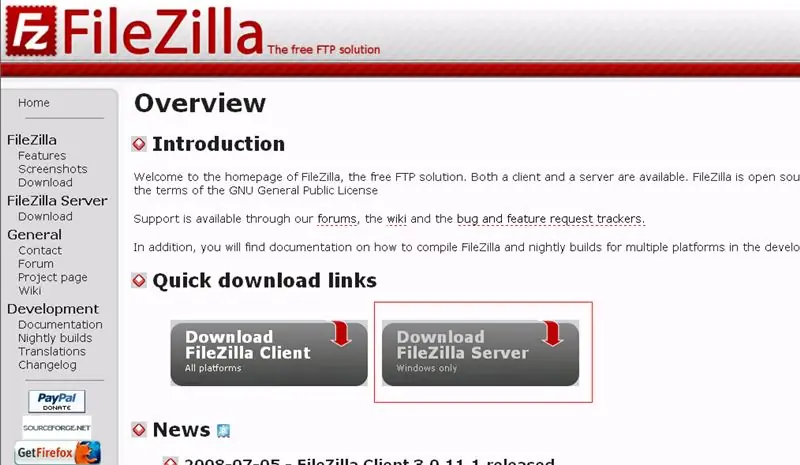
1. FileZilla -ni yuklab oling Server versiyasini tanlang va o'rnatishni davom ettiring.
2 -qadam: FTP server portlarini sozlang
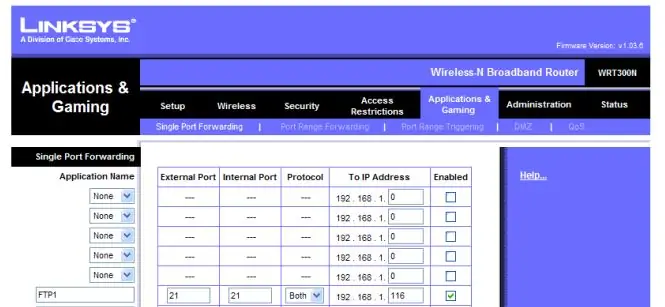
1. Portlarni sozlash: Routerga kirish uchun siz yo'riqnoma IP -ni bilishingiz kerak bo'ladi. Buni topish uchun, odatda, 192.168.1.1 yoki shu yo'nalishdagi bir xil yo'riqnoma markali yo'riqchini ishlatishingiz mumkin. Internet Explorer manzil satriga IP manzilini kiriting va sizdan foydalanuvchi nomi / parol so'raladi. Agar ular ilgari o'zgartirilmagan bo'lsa, siz ushbu vositadan foydalanishingiz mumkin: hisob ma'lumotlari vositasi Ko'p odamlar, agar siz hech qachon bu parolni o'zgartirmagan bo'lsangiz, har qanday odam sizning yo'riqnomaingizga kirmasligi va sozlamalarni o'zgartirmasligi uchun maslahat berishadi. Ilovalar va O'yinlar / portlarni yo'naltirish yoki bu yo'nalishdagi biror narsa yozilgan yorliq uchun bu erda siz o'zingizning portlaringizni sozlashingiz kerak bo'ladi: Bu erda men yo'riqnoma port sozlamalari rasmini qo'shganman, shunda siz meni urinmasdan yaxshiroq tasavvurga ega bo'lasiz. sizni bosib o'tish uchun! Men kiritgan maydonning IP -manzili - bu FTP -server joylashgan kompyuterning IP -manzili.
3 -qadam: FTP server kompyuterida xavfsizlik devorini sozlang
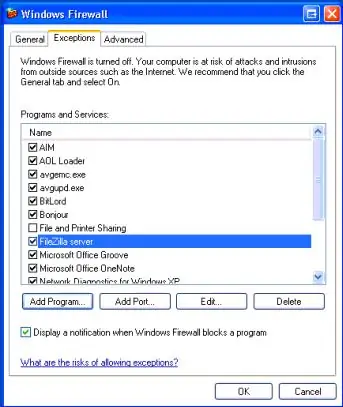
Filezilla uchun xavfsizlik devori istisnolarini sozlash uchun:
1. Ishga tushirish 2. Sozlamalar 3. Boshqaruv paneli 4. Windows Xavfsizlik devori 5. Istisnolar yorlig'ini bosing 6. Dastur qo'shish 7. Ko'rishni tanlang va FileZilla ildiz katalogiga o'ting. 8. FileZilla.exe -ni tanlang (FileZilla server interfeysi emas)
4 -qadam: Filezilla -ni sozlash
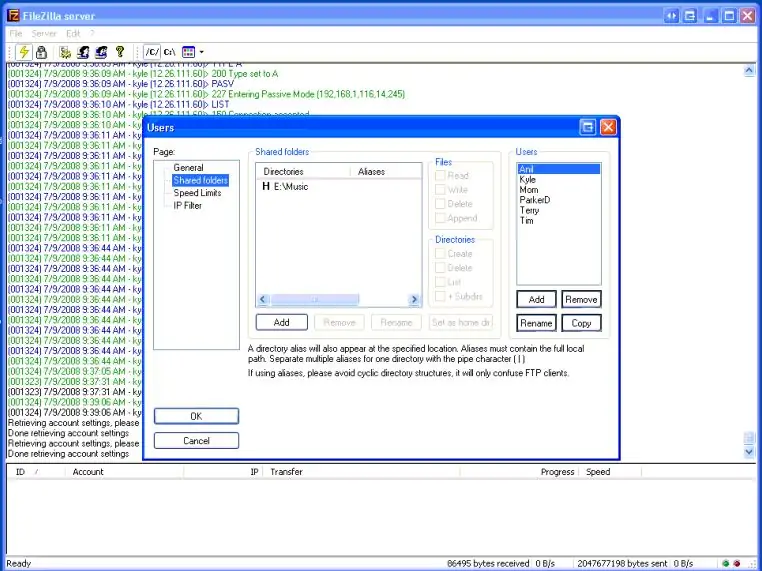
Filezilla -ga kirgandan so'ng, siz uni fayllarga kiradigan foydalanuvchilar bilan sozlashingiz kerak bo'ladi.
Filezilla-da Edit-> Users-ni bosing 1. Umumiy papkalarni tanlang 2. FTP serveriga kiradigan foydalanuvchilarni o'rnating, men har bir foydalanuvchiga serverga kirishni cheklash uchun parol berishni maslahat beraman. Buni foydalanuvchilar bo'limi ostidagi [ADD] ga o'tish orqali amalga oshirasiz. 3. Foydalanuvchilarni qo'shgandan so'ng, siz foydalanuvchilar qutisi yonida joylashgan umumiy papkani qo'shishingiz kerak. Bu qism oddiy, faqat siz ulashmoqchi bo'lgan narsani qidiring.. va baham ko'ring. Siz ulashmoqchi bo'lgan narsalar uy katalogi sifatida o'rnatilganligiga ishonch hosil qiling. 4. Parolni o'rnatish uchun chapdagi umumiy yorlig'ini bosing va foydalanuvchi hisobiga parollarni o'rnating.
5 -qadam: FTP serveringizga kirish
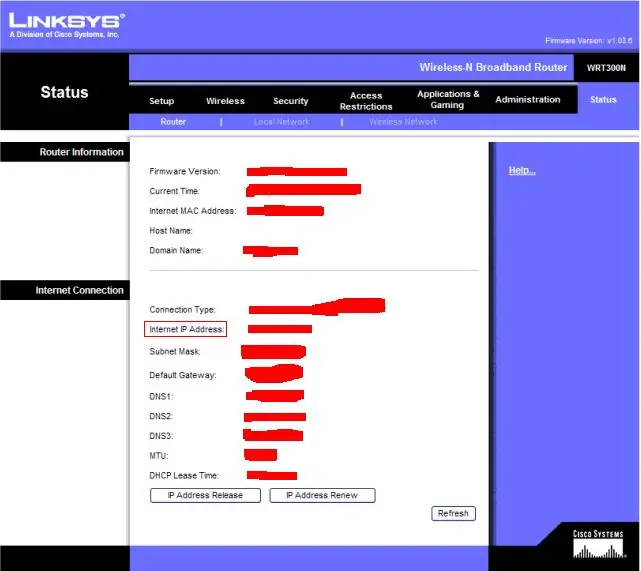
1. Shuningdek, marshrutizator sozlamalari bilan siz status satrlari bo'ylab biror narsa topishingiz kerak
Ushbu yorliqda siz Internet -IP -manzilini topishingiz kerak, bu sizning provayderingiz tomonidan berilgan IP -manzil. FTP serveringizga kirish uchun Internet Explorer yoki Firefox -dagi manzil satriga FTP: // (IPADDRESS) yozishingiz kerak bo'ladi, ikkalasi ham men uchun ishlaydi.
6 -qadam: FTP -ga nom bering
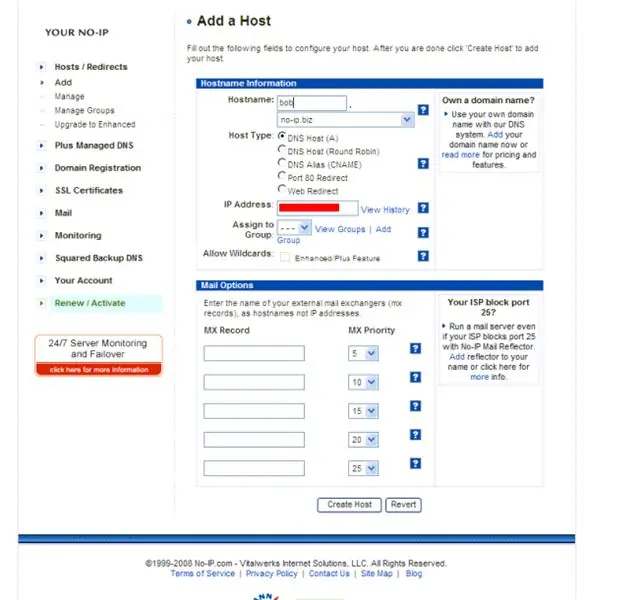
Men raqamlarni yodlashga urinmaslikning katta muxlisiman.. va men pul to'lashni yoqtirmayman, shuning uchun men quyidagi dasturda bepul vositadan foydalandim: shuning uchun bu muammoni bartaraf etish uchun siz no-ip! Go deb nomlanuvchi vositadan foydalanishingiz mumkin. IP-1-ga. Bu erda siz yuklashlar ko'rinishida topiladigan "No-IP mijozi" hisob qaydnomasini va DL-ni o'rnatishingiz kerak bo'ladi. Hisob qaydnomasini o'rnatgandan so'ng "Xostlar / yo'naltirishlar" yorlig'iga o'ting: Qo'shish-ga o'ting: Xost nomini tanlang. yaxshiroq eslashni osonlashtiring, DNS -xost (A) -ni tanlang, shu bilan birga IP -manzil maydoniga FTP -serveringizga kirish uchun foydalaniladigan maydonni kiriting (Internetdagi IP -manzilingiz), uni guruhga tayinlamang va keyin xost yaratishga o'ting. Xo'sh, agar siz host nomini bob qilib qo'ygan bo'lsangiz va no-ip.biz-ni tanlagan bo'lsangiz, FTP-serveringizga kirish uchun ftp://bob.no-ip.biz saytiga kirishingiz kerak bo'ladi !!
7 -qadam: yordam?
Siz ishga tushishingiz kerak, agar sizda muammolar bo'lsa, menga elektron pochta orqali xabar yuboring!
[email protected] Kaylni eshitganimdan xursandman.
Tavsiya:
MultiBoard o'rnatish/o'rnatish: 5 qadam

MultiBoardni o'rnatish/o'rnatish: MultiBoard - bu bir nechta klaviaturani Windows kompyuteriga ulash uchun ishlatilishi mumkin bo'lgan dastur. Va keyin bu klaviaturalarning kiritilishini qayta dasturlang. Masalan, ma'lum bir tugma bosilganda, dasturni oching yoki AutoHotkeyscript -ni ishga tushiring
Mahalliy Blynk serverini yaratish: 5 qadam

Mahalliy Blynk serverini yaratish: Bu xabarda biz mahalliy Blynk serverini qanday yaratishni bilib olamiz, bu esa standart serverdan foydalanganda kechikish vaqtini sezilarli darajada kamaytiradi. Biz uni Pi Zero W yordamida o'rnatdik va bunga ishonch hosil qilish uchun demo -loyihani ham yaratamiz
Raspbian -ni Raspberry Pi 3 B -ga HDMI holda o'rnatish - Raspberry Pi 3B bilan ishlashni boshlash - Raspberry Pi 3: 6 qadamlarini o'rnatish

Raspbian -ni Raspberry Pi 3 B -ga HDMI holda o'rnatish | Raspberry Pi 3B bilan ishlashni boshlash | Sizning Raspberry Pi 3-ni o'rnatish: Ba'zilaringiz bilasizki, Raspberry Pi kompyuterlari juda ajoyib va siz butun kompyuterni bitta kichik taxtada olishingiz mumkin. Raspberry Pi 3 Model B to'rt yadroli 64-bitli ARM Cortex A53-ga ega. 1,2 gigagertsli chastotada. Bu Pi 3 ni taxminan 50 ga oshiradi
Raspberry Pi yordamida fayl serverini qanday qilish kerak: 7 qadam

Raspberry Pi yordamida fayl serverini qanday qilish kerak: Hozirgi kunda bitta uyda bir nechta kompyuterlar borki, ular orasida musiqa va videolar tarqalgan. O'zingizning narsalaringizni tartibga solishning yana bir usuli - uni FILE SERVER deb nomlangan markazlashtirilgan serverda saqlash. Ushbu ko'rsatmalarda biz fayl serverini yaratamiz
WAMP serverini o'rnatish: 9 qadam

WAMP serverini o'rnatish: Apache, PHP va MYSQL -dan foydalanish uchun WAMP serverini qanday o'rnatish kerak. Bu maktab veb -saytlarini blokirovka qilish tizimini mag'lub etishning oldingi talabidir
